- Matt Klein
@howtogeek
- 4.februar 2016, 12:34pm EDT


Internett-Informasjonskapsler Har Eksistert Siden begynnelsen Av nettet, og for det meste tjener de et nyttig formål. Men mens de fleste cookies er ganske ufarlige, og selv nødvendig, noen er ikke.
Vi snakker selvfølgelig om tredjeparts informasjonskapsler, og hvis du ikke vet hvordan du blokkerer dem på dine foretrukne nettlesere, så gjør deg klar til å lære.
Hvorfor Vil Du Gjøre Dette?
De Fleste informasjonskapsler eksisterer for utholdenhet. Når du besøker et nettsted Som Facebook eller Twitter, lar informasjonskapsler deg forbli logget til du logger ut igjen. Dette betyr at hver gang du besøker dette nettstedet, vil du fortsatt være logget inn, noe som sparer deg for tid og krefter på å skrive inn passordet ditt på nytt. Hvis du sletter informasjonskapsler, vil du bli logget ut (eller rettere sagt, nettleseren vil tro at du er logget ut fordi den ikke har noe minne om deg hver gang du besøker nettstedet i utgangspunktet).
tredjeparts informasjonskapsler er informasjonskapsler plassert på enheten din av et annet nettsted enn det du besøker. For eksempel, si at du besøker et nettsted og deres annonsør (e) setter en informasjonskapsel–dette gjør at annonsøren kan spore besøkene dine på andre nettsteder. Du vil sannsynligvis ikke at dette skal skje.
Du bør også vite at noen nettsteder kan bruke tredjeparts informasjonskapsler som ikke utgjør et personvernproblem. Deaktivering av disse informasjonskapslene kan føre til problemer.
du kan for eksempel prøve å vise strømmevideo på et nettsted, men videoen stammer fra en annen kilde. I dette tilfellet vil du sannsynligvis se en feil som forteller deg at videoen ikke kan vises. Ofte vil feilmeldingen gi liten anelse om hva problemet kan være, men hvis du har tredjeparts informasjonskapsler deaktivert, er det mest sannsynlig synderen.
endelig kan nettleseren din blokkere de fleste tredjeparts informasjonskapsler, men ikke nødvendigvis alle.
Et Notat om Ikke Spor-Alternativer
Mange nettlesere har En Ikke Spor-funksjon som skal tjene et lignende formål. Aktivering Av Ikke Spor-alternativet i en nettleser forteller hvert nettsted du besøker at du ikke vil at aktivitetene dine skal spores. Dette er imidlertid strengt frivillig, så nettsteder er ikke forpliktet til å adlyde det.
Slå denne funksjonen på vil ikke påvirke din evne til å besøke eller logge inn på nettsteder. Din private informasjon vil også forbli trygg, inkludert stedsinformasjon, innhold i handlekurven og så videre.
kort sagt, det er fint å ha aktivert, men det er ikke en erstatning for å deaktivere tredjeparts informasjonskapsler.
Microsoft Internet Explorer
Først opp er siste og endelige versjonen Av Internet Explorer. For å slå på blokkering av tredjeparts informasjonskapsler, klikk på tannhjulikonet øverst til høyre, og klikk deretter På «Alternativer For Internett» fra rullegardinlisten.

Klikk på «Personvern» – fanen og sett den Til «Middels Høy». Dette vil blokkere alle tredjeparts cookies.

når du er ferdig, klikk På» OK » – knappen for å avslutte Internett-Alternativene og begå endringene.
Microsoft Edge
hvis du bruker Den nye Edge-nettleseren I Windows 10, trykker eller klikker du på de tre prikkene øverst til høyre i nettleservinduet. Velg» Innstillinger » nederst på menyen.

i innstillingene, trykk eller klikk på «Vis avanserte innstillinger».

nå, i avanserte innstillinger, under Overskriften Cookies, klikk på rullegardinmenyen og velg «Blokker kun tredjeparts cookies».

Lukk innstillingene og Edge vil nå blokkere tredjeparts informasjonskapsler.
Firefox
På Firefox, klikk på de tre linjene øverst til høyre, og klikk deretter på «Preference».

med innstillingene åpne, merk at Det er et alternativ for å slå På Firefox Ikke Spor-alternativet. Under Sporingsinnstillingene klikker du på «Husk Historie» og velger deretter» Bruk egendefinerte innstillinger for historie».
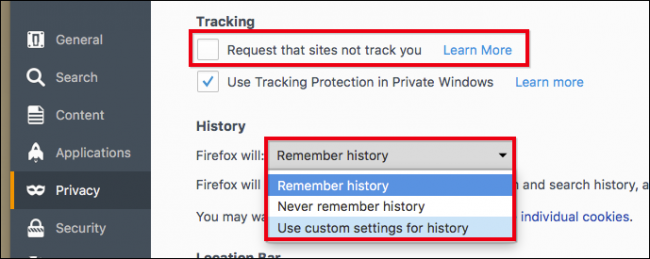
Klikk på rullegardinlisten Ved siden av «Godta informasjonskapsler fra tredjeparter» og velg Deretter «Aldri».

endringene dine vil bli implementert umiddelbart, så det er ingen «OK» eller «Apply» – knapp for å klikke.
Google Chrome for Skrivebord
På Chrome for skrivebord, klikk på de tre linjene øverst til høyre, og klikk deretter På «Innstillinger».

Bla til bunnen av innstillingene og klikk «Vis avanserte innstillinger» nederst på innstillingsskjermen.

på skjermbildet avanserte innstillinger klikker Du På » Innholdsinnstillinger…» under Overskriften Personvern.

med innholdsinnstillingene åpne, klikker du på boksen ved siden av «Blokker tredjeparts informasjonskapsler og nettsteddata».

Det er det–du er ferdig, du kan lukke fanen innstillinger og gå tilbake til dine vanlige surfeaktiviteter.
Google Chrome På Android
når du vil blokkere tredjeparts informasjonskapsler På Chrome For Android, må du klikke på de tre prikkene øverst til Høyre og velge «Innstillinger» fra rullegardinmenyen.
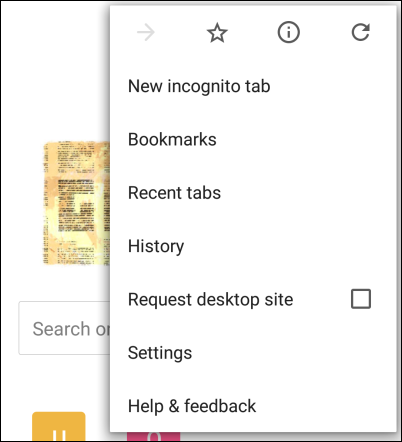
Under Avansert overskriften, tror du det du leter etter ville være I Personverninnstillingene…

…men alt du finner her verdt å merke seg er Ikke Spor alternativet. Hvis du ikke har den slått på, kan du like godt aktivere den nå.

for å angi Hvilke Informasjonskapsler som er tillatt, må du trykke På» Sideinnstillinger «I De Avanserte alternativene, og deretter trykke På»Informasjonskapsler».
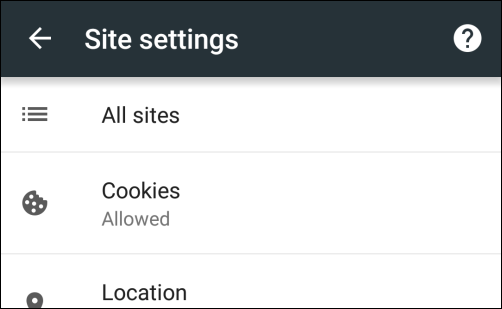
i Innstillingene For Informasjonskapsler er alt du gjør å velge bort»Tillat tredjeparts informasjonskapsler».

Det er det. Bare gå ut av innstillingene, og du er ferdig.
Apple Safari PÅ OS X
På Safari FOR OS X må du åpne Innstillingene ved å klikke På Safari-menyen, eller bruke den gamle standard hurtigtasten » Command +».

med innstillingene åpne, klikk på «Personvern» – fanen, og klikk Deretter På» Tillat kun gjeldende nettsted «Under»Cookies and website data». Nederst På Personvern-fanen er Det også et alternativ å slå På Safari ‘ S Do Not Track-funksjon.

Avslutt innstillingene og du er ferdig.
Apple Safari på iOS
På Safari for iPhone, iPad, iPod Touch, må du trykke på åpne » Innstillinger «og deretter på»Safari».

bla til «Personvern& Sikkerhet» på Safari-innstillingsskjermen. Her vil Du se Safari ‘S Do Not Track-funksjonen, og Alternativet» Blokker Informasjonskapsler».

i Skjermbildet Blokker Informasjonskapsler klikker du På «Tillat Kun Fra Gjeldende Nettsted» og avslutter.
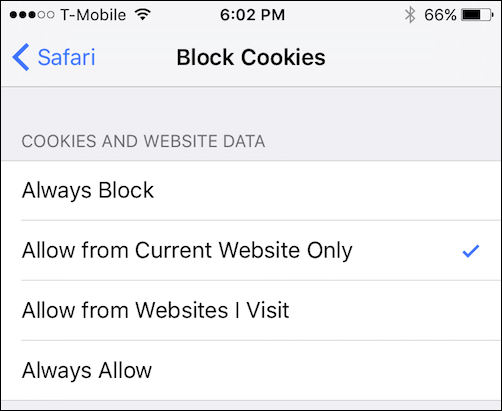
som vi nevnte i begynnelsen av denne artikkelen, kan blokkering av tredjeparts informasjonskapsler ha uønskede konsekvenser. På den ene siden er du sikker på å kunne forhindre at mange annonsører kan spore hvor du befinner deg. Selvfølgelig er det en god ting, og svært få mennesker kommer ikke til å stoppe det.
på den annen side kan blokkering av tredjeparts informasjonskapsler deaktivere funksjoner og funksjoner. For å få dem tilbake, må du blokkere tredjeparts cookies-det er ingen middelvei.
Så, hvis dine behov er enkle, og du er i stand til å få av uten nevnte funksjoner og funksjoner, så blokkerer tredjeparts cookies kan fungere ganske bra for deg. Selvfølgelig kan du alltid blokkere dem, bruke et nettsted til det formålet du hadde tenkt, og deretter blokkere dem igjen. Det er litt ulempe, men hvis du verdsetter ditt privatliv, må du kanskje være villig til å sette opp med det.
Matt Klein har nesten to tiår med teknisk skriftlig erfaring. Han har dekket Windows, Android, macOS, Microsoft Office og alt i mellom. Han har til og med skrevet en bok, How-To Geek Guide Til Windows 8.Les Hele Bio »